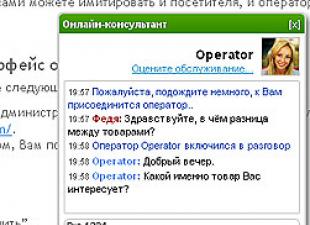Quando un computer o un laptop inizia a funzionare lentamente, la prima cosa che pensano è che il problema sia nel processore o nella scheda video. Ma c'è anche un disco rigido (disco rigido o unità HDD), che influisce anche sulle prestazioni del PC. Abbastanza forte in questo.
Di norma, gli utenti ordinari scoprono che il loro disco rigido rallenta solo dopo che programmi e giochi si aprono lentamente, impiegano molto tempo per essere eseguiti e si bloccano costantemente. Oppure dal LED del disco rigido esterno, che è costantemente acceso o lampeggia troppo spesso. In alcuni casi, l'unità HDD potrebbe persino crepitare, cigolare o scricchiolare. Tutto ciò indica che ci sono problemi con il disco rigido.
Quale? Qui è difficile dare una risposta certa. Sì, non esiste. Pertanto, di seguito sono riportati gli errori e i problemi più comuni del disco rigido, nonché i modi per risolverli.
Questa istruzione è universale ed è adatta sia per unità HDD fisse che per unità esterne.
Il primo motivo è la troppa spazzatura accumulata sul computer. Per "spazzatura" intendiamo file temporanei, così come tutto ciò che è nel cestino (di norma non è più necessario, ma occupa spazio). Pertanto, se il disco rigido è in ritardo rispetto al sistema, la prima cosa che devi fare è pulirlo. Fortunatamente, questo viene fatto in modo molto semplice.
Utilizzando Windows 7 come esempio, la pulizia del disco rigido dai file non necessari viene eseguita in questo modo:

Windows stimerà la quantità di spazio e verrà visualizzata la seguente finestra:

Seleziona o deseleziona le caselle richieste e fai clic su OK. In modo simile, è necessario eseguire la procedura per le restanti unità locali: D, E, ecc.
Ecco come viene pulito il disco rigido in modo standard. Puoi anche utilizzare software speciali per questo, ad esempio CCleaner, Auslogics BoostSpeed, ecc. Con il loro aiuto, puoi inoltre rimuovere i programmi non necessari dall'avvio (rallentano anche il computer), pulire il registro, ecc.
A proposito, presta attenzione a quanto spazio libero hai lasciato sulle tue unità locali. Dovrebbe essere almeno del 10%. Altrimenti, il computer o il laptop sarà molto lento e difettoso. Se questa è la tua situazione, devi liberare più spazio. Se non c'è nulla da eliminare, scrivi alcuni file su un disco, un'unità flash o caricali da qualche parte su Yandex.Disk e servizi online simili.
Deframmentare il tuo disco rigido
La frammentazione è un processo inevitabile quando si utilizza intensamente un PC. È per questo motivo che i giochi e i programmi possono diventare molto lenti. Pertanto, si consiglia di eseguire il processo di deframmentazione almeno una volta al mese. Ciò ottimizza l'HDD e migliora le prestazioni del PC. Questa procedura può essere eseguita in 2 modi: utilizzando uno strumento Windows standard o un software speciale.
Controllo della presenza di errori sul disco rigido
Un altro motivo per cui un disco rigido esterno (o uno normale) si blocca sono gli errori logici. Puoi verificarne la presenza o l'assenza utilizzando scandisk, un'utilità standard disponibile in Windows.
Per eseguire questo controllo:


Esiste anche un secondo modo:


Controllo della modalità operativa del disco rigido
È inoltre necessario verificare in quale modalità funziona il disco rigido. Ce ne sono due:
- PIO (vecchia modalità, funziona utilizzando il processore centrale del PC);
- DMA (nuova modalità, funziona con RAM, che aumenta significativamente la velocità del computer).
In teoria dovrebbe essere impostata la modalità DMA, ma a causa della presenza di vari errori e malfunzionamenti, Windows può passare automaticamente a PIO. Di conseguenza, il disco rigido rallenta e si blocca. E regolarmente.
Per scoprire in quale modalità si trova il tuo disco rigido:

Cosa devo fare se la modalità PIO è impostata lì? Puoi passare a DMA in due semplici modi:

Gli utenti che hanno acquistato un PC o un laptop 3-4 anni fa non devono preoccuparsi di questo. Di norma, non hanno problemi con i cavi.
Controllo la presenza di settori danneggiati sul tuo disco rigido in Victoria
Un altro motivo per cui un disco rigido si blocca sono i settori danneggiati. Sebbene ce ne siano pochi, il problema può essere risolto utilizzando il software. Ad esempio, il programma Victoria (Victoria).
Come puoi sapere se il tuo disco rigido ha settori danneggiati? Ciò è evidenziato da:
- Congelamento costante del laptop o del computer quando si accede all'unità HDD (apertura di file);
- si sente un suono stridente o scoppiettante che prima non c'era;
- La copia dei file è troppo lenta;
- diminuzione delle prestazioni del PC in generale.
Il programma Victoria è uno dei più efficaci per controllare la presenza di settori danneggiati su un disco rigido. Ed è molto facile da usare:
- Esegui Victoria con i diritti di amministratore (RMB sul collegamento – Esegui come amministratore).
- Vai alla sezione Test.
- Fare clic su Avvia.

Successivamente inizierà la verifica. Devi solo prestare attenzione a 2 tipi di rettangoli: rosso e blu. Se ce ne sono molti, è necessario selezionare la voce "Rimappa" ed eseguire una seconda scansione. Ciò contribuirà a ripristinare le prestazioni del disco rigido.

A proposito, se hai acquistato di recente un'unità HDD e il programma Victoria mostra la presenza di rettangoli blu, si consiglia di farlo riparare in garanzia. Non dovrebbero esserci settori danneggiati sul nuovo disco rigido.
Surriscaldamento dell'HDD
Il prossimo motivo nell'elenco per cui il disco rigido di un laptop o computer rallenta è il surriscaldamento. Dopotutto, una temperatura troppo alta è pericolosa anche per il disco rigido.
Il valore ottimale è considerato 30-45 gradi. Se la temperatura è superiore a 50, questo è già un problema. Sebbene i valori di 50-55 gradi per molti HDD non siano critici e funzionino comunque alla grande (ma ciò potrebbe ridurne la durata).
Se sospetti che il disco rigido si stia surriscaldando, devi controllarlo. Ad esempio, attraverso il programma AIDA64. Per fare ciò, avvialo e vai alle sezioni Computer – Sensori. Come puoi vedere, nello screenshot qui sotto la temperatura dell'unità HDD è di 33 gradi.

Cosa fare se è troppo alto? Esistono diversi modi per ridurre la temperatura del disco rigido:
- pulire un'unità di sistema portatile o PC dalla polvere;
- installazione di dispositivi di raffreddamento aggiuntivi (ventilatori) per il raffreddamento;
- Trasferimento dell'HDD (se nell'unità di sistema del PC sono presenti 2 o più dischi rigidi, provare a installarli a una certa distanza l'uno dall'altro);
- acquistare un pad di raffreddamento (adatto solo per i laptop).
Winchester scricchiola e bussa: cosa fare?
In generale, un disco rigido è un dispositivo meccanico, quindi può produrre vari colpi, crepitii e rumori stridenti. Se questo è stato il caso sin dall'acquisto, nessun problema. Ma se prima non c'erano suoni del genere, ma dopo un po 'sono comparsi e il disco rigido ha iniziato a rallentare (lavorare lentamente) - questo è un brutto segno.
Innanzitutto, devi copiare urgentemente tutti i file importanti da esso (per ogni evenienza). E poi prova a ridurre il rumore. Ad esempio, utilizzando un software progettato per ridurre la velocità di posizionamento della testa. La velocità dell'HDD diminuirà leggermente, ma non lo noterai visivamente. Ma i colpi, i crepitii e i rumori stridenti dovrebbero scomparire. O almeno diventeranno più silenziosi.
Molto spesso, gli utenti riscontrano un problema quando, per ragioni sconosciute, l'intero sistema inizia a bloccarsi, a presentare periodicamente problemi o addirittura ad avviarsi completamente con errori. Tuttavia, anche gli utenti più avanzati, per non parlare dei principianti, non riescono sempre a trovare il motivo di questo comportamento.
In questo articolo cercheremo di diagnosticare le cause principali e trovare modi per eliminarle.
Funzionamento instabile del disco rigido
Se, quando si collega un disco rigido integrato o esterno, il computer inizia a bloccarsi, ciò potrebbe indicare problemi con il disco rigido o ulteriori segni di guasto.
A seconda del tipo di problema (software, meccanico), questo può essere:
- Errori di caricamento.
- La comparsa di una "schermata blu".
- Un gran numero di settori danneggiati.
- Bassa velocità di lettura/scrittura delle informazioni.
- Durante il funzionamento compaiono degli errori.
- Frequenti blocchi dell'intero sistema.
Strumenti standard di Windows
Il motivo per cui il disco rigido fa clic e si blocca durante il funzionamento potrebbe essere errori di sistema regolari e settori instabili. Controllarli e sistemarli è abbastanza semplice; per questo utilizzeremo il solito “Explorer”.

Quando controlli la partizione di sistema (su cui è installato Windows), verrà visualizzato un messaggio che informa che il controllo verrà eseguito al prossimo avvio, siamo d'accordo.

Successivamente, la sua funzionalità dovrebbe essere ripristinata.
Programmi di terze parti
Esiste un altro modo più efficace per diagnosticare un disco rigido utilizzando programmi gratuiti o. Si distinguono per la grande funzionalità e sono utilizzati dagli artigiani professionisti come lo strumento principale per eliminare i settori danneggiati.

Se, oltre al fatto che il disco rigido spesso si blocca e funziona lentamente, si osservano altri problemi: errori costanti di programmi, driver, guasti nel sistema operativo Windows. È necessario controllarlo il prima possibile, poiché esiste la possibilità che in qualsiasi momento possa guastarsi e tutte le informazioni in esso memorizzate andranno perse per sempre.
Surriscaldare
Se il tuo computer si blocca a causa del disco rigido, potrebbe essere dovuto alla sua estensione . I moderni dischi rigidi emettono una grande quantità di calore durante il funzionamento attivo e possono diventare molto caldi. Ecco perché per il loro normale utilizzo sono necessari elementi di raffreddamento. A volte sui PC da gioco vengono installati interi sistemi di raffreddamento che utilizzano acqua o refrigeranti.

Se la temperatura operativa dell'unità supera la temperatura operativa, il sistema inizia a rallentare e funziona in modo estremamente lento e intermittente, motivo per cui il laptop o il computer potrebbero bloccarsi. Le moderne schede madri dispongono della tecnologia di rilevamento della temperatura, le cui informazioni possono essere trovate o utilizzando l'utilità aggiuntiva AIDA64.
Per fare questo è necessario:

La normale temperatura operativa di un disco rigido è di 30-45 gradi. Se gli indicatori disponibili superano significativamente questo numero, è urgente trovare la causa e intraprendere azioni specifiche.
Potrebbero essercene diversi:
- Una grande quantità di polvere e sporco.
- Guasto del sistema di raffreddamento. Ciò è particolarmente importante se si dispone di un case chiuso e se il sistema di raffreddamento non funziona, il calore generato dai componenti si accumulerà solo, per cui potrebbero semplicemente bruciarsi.
Innanzitutto, dovresti pulire a fondo il dispositivo dall'intasamento, rimuovendo tutta la polvere e lo sporco. Se questo non aiuta, devi controllare. Se non funziona affatto o periodicamente scricchiola, ronza ed emette altri suoni insoliti, è necessario lubrificarlo e, se necessario, lubrificarlo completamente, poiché potrebbe guastarsi dopo un uso prolungato.

Fare tutto questo con un laptop è molto più difficile, poiché questo dispositivo deve essere smontato con particolare cura e seguendo attentamente le istruzioni speciali.
Compatibilità del controller e del disco rigido
Un disco rigido moderno appena acquistato si blocca e rallenta quando è connesso e inoltre non vuole funzionare più velocemente delle unità obsolete. Tuttavia, il rapporto del test delle prestazioni mostra che entrambi i dispositivi producono gli stessi risultati. Ciò potrebbe essere dovuto al fatto che la tua scheda madre non supporta la nuova interfaccia. In questo caso dovrai abbandonare la nuova unità o dovrai sostituire la scheda madre con un modello più recente.

Il motivo successivo è il cavo utilizzato; potrebbe anche essere obsoleto e semplicemente non adatto al nuovo HDD. Inoltre, i vecchi cavi si guastano dopo un uso prolungato, soprattutto alle alte temperature all'interno della custodia.

Contatti e cavi
Ossidazione dei contatti
Se, durante la copia di questa o quella informazione su qualsiasi partizione del disco rigido, si blocca, la causa potrebbe essere i contatti ossidati. A causa dello strato di ossido formatosi nel punto di contatto, il flusso di corrente viene interrotto e, di conseguenza, l'intero sistema si congela.

Eliminare l'ossido è abbastanza semplice utilizzando una normale gomma dura.
Pennacchio
Un cavo danneggiato o collegato allentatamente può essere la causa di vari problemi con il disco rigido. Pertanto è opportuno verificare attentamente questo punto e, se necessario, sostituire il cavo.

Guasto fisico o mancanza di energia
Di norma, con qualsiasi malfunzionamento fisico del meccanismo interno del disco rigido, potrebbe iniziare a scricchiolare, bussare o cigolare. Ciò si manifesta spesso a seguito di varie lesioni fisiche: caduta, colpo, grave surriscaldamento. Tutto ciò può indicare il suo imminente fallimento o una mancanza di energia (se non si sono verificati danni fisici).

Nel primo caso l'unica soluzione corretta è portarlo in un centro assistenza. Poiché la sua funzionalità può essere ripristinata solo in particolari condizioni sterili e con determinate competenze.

In caso di mancanza di alimentazione, scollega semplicemente i dispositivi non utilizzati dal computer o laptop e controlla nuovamente l'HDD. Puoi anche collegarlo a qualsiasi altro dispositivo. Se il problema è stato risolto, è stato trovato il colpevole: bassa alimentazione. In questo caso, sarà utile solo sostituirlo con uno più potente.
Frammentazione del disco
Un altro motivo per cui il computer impiega molto tempo ad avviarsi e si blocca potrebbe essere dovuto alla frammentazione del disco rigido. A causa della costante aggiunta ed eliminazione di file, il loro contenuto viene suddiviso in diversi settori di diverse aree del disco rigido. Questo processo è chiamato frammentazione.

A questo punto, la testina dell'unità si muove costantemente alla ricerca di frammenti sparsi di un particolare file e, poiché parti del file si trovano in aree diverse, ciò richiede molto tempo.
A quel punto, la deframmentazione organizzerà i file, riducendo così il tempo di accesso ad essi.
Per deframmentare il disco rigido, è possibile utilizzare qualsiasi programma di terze parti, di cui ce ne sono parecchi sulla rete, o strumenti standard del sistema operativo.
Per fare questo è necessario:

Ora sai cosa fare se il disco rigido del tuo computer si blocca o rallenta, impedendo così il normale funzionamento del sistema operativo e puoi risolvere tu stesso i problemi.
Nome del prodotto:
Tutti i componenti sono in confezione nuova, non aperta.
Alimentatore Chieftec da 750 W - 3 pezzi (L'alimentatore GDP-750C appartiene alla serie modulare A-90, che viene presentata sul mercato nelle 3 opzioni di alimentazione più popolari tra i giocatori e gli appassionati (550, 650 e 750 W). Questo modello è stata creata per quegli utenti che necessitano della massima efficienza per pochi soldi, che apprezzano l'estetica e la facilità di connessione dei dispositivi, l'unità viene fornita al mercato in una attraente confezione al dettaglio, completa di cavo di alimentazione e supporta il collegamento di schede video tramite NVIDIA Sistema SLI / ATI CrossFire; tutti i cavi sono di buona lunghezza e di alta qualità. Grazie all'efficienza operativa > 90% nelle reti a 230 V e una grande ventola da 140 mm che fornisce un flusso d'aria potente anche a basse velocità, questo dispositivo è ideale per l'assemblaggio di sistemi. con maggiori requisiti di stabilità della potenza e condizioni di temperatura.)
RAM Corsair CMSX8GX3M1A1600C10 - 1 pezzo (per laptop, 1 modulo di memoria DDR3, capacità del modulo 8 GB, fattore di forma SODIMM, 204 pin, frequenza 1600 MHz, Latenza CAS (CL): 10, Tensione di alimentazione 1,5 V, Larghezza di banda - 12800 MB/ S)
Tastiera Logitech K280e PRO - 1 pezzo (La tastiera cablata LOGITECH K280e PRO con un layout classico è completata da blocchi digitali e funzionali, quindi può essere utilizzata non solo per i giochi, ma anche per lavorare con i documenti. Il modello ha una forma estesa, che ti consente di posizionare comodamente i polsi su un supporto nella parte inferiore della custodia. Il dispositivo si trova leggermente angolato a causa dell'ispessimento della base. Il lato posteriore del modello è dotato di due gambe, con cui tu può regolare ulteriormente l'altezza di inclinazione.
La tastiera a membrana LOGITECH K280e PRO è dotata di pulsanti a basso profilo con funzionamento fluido, che garantisce un funzionamento silenzioso del dispositivo. Sopra il tastierino numerico sono presenti i tasti NUM Lock, SCROLL Lock e CAPS Lock con indicatori LED che si attivano quando sono accesi. La custodia ha un rivestimento resistente all'umidità con un maggiore livello di protezione contro l'ingresso di liquidi. I simboli sono dipinti sui tasti con vernice di alta qualità, che rimane brillante anche dopo un uso prolungato)
Disco rigido WD Blue da 1 TB - 1 pezzo (Il disco rigido WD Caviar Blue WD10EZEX da 1 TB combina i migliori sviluppi di Western Digital. Lunga durata garantita, affidabilità nell'uso, elevate velocità di scrittura e lettura: tutto questo è tipico di questo modello.
WD Caviar Blue WD10EZEX 1 TB ti consentirà di archiviare centinaia di ore di musica e video, installare numerose applicazioni e giochi e fornire un rapido accesso ai dati archiviati. Tutto questo grazie alla velocità di rotazione di 7200 giri al minuto e alla tecnologia NCQ.
Il disco rigido può soddisfare qualsiasi esigenza dell'utente. Durante il funzionamento non fa praticamente alcun rumore e le vibrazioni sono fuori questione. Scelta ideale per un uso affidabile e a lungo termine.)
Prezzo:
Alimentazione - 4500 rubli.
RAM: 2500 rubli.
Tastiera: 1000 rubli.
Disco rigido: 2000 rubli.
Contatti: 8-983-330-4445
 Quando un computer o un laptop funziona lentamente, la maggior parte degli utenti rivolge la propria attenzione alla scheda video o al processore. Mentre il disco rigido ha un impatto maggiore sulle prestazioni del PC, addirittura più significativo dei componenti sopra menzionati.
Quando un computer o un laptop funziona lentamente, la maggior parte degli utenti rivolge la propria attenzione alla scheda video o al processore. Mentre il disco rigido ha un impatto maggiore sulle prestazioni del PC, addirittura più significativo dei componenti sopra menzionati.
Spesso gli utenti scoprono che il disco rigido rallenta a causa del LED, che lampeggia o semplicemente si accende e non si spegne, e questo è accompagnato dal congelamento dell'attività in corso o dal tempo necessario per completarla.
In questo caso, il disco rigido può emettere i seguenti suoni: , crepitio, stridore. Questo ci dice che il computer interagisce attivamente con l'unità e un calo significativo delle prestazioni è associato principalmente all'HDD. Diamo un'occhiata ai motivi più popolari per cui questo dispositivo rallenta e scopriamo come risolverli.
Disabilitare il servizio di indicizzazione
I dischi rigidi più vecchi con interfaccia IDE possono essere sovraccaricati piuttosto pesantemente dal servizio di indicizzazione (che consente di cercare file e cartelle più velocemente). Quegli utenti che non utilizzano la ricerca molto spesso possono disabilitarla, poiché in linea di principio non necessitano di indicizzazione.
Per disabilitarlo, devi andare su "Risorse del computer", fare clic con il pulsante destro del mouse sulla sezione desiderata e aprire le sue proprietà.

Nella scheda "Generale", deseleziona "Consenti indicizzazione..." e fai clic su "OK".

Pulizia del disco utilizzando gli strumenti del sistema operativo standard
Prima di tutto, quando il disco rigido e, di conseguenza, il computer iniziano a funzionare molto lentamente, è necessario pulire il disco da file non necessari e altra spazzatura. Questo può essere fatto in vari modi, ma prenderemo in considerazione l'opzione di pulire senza utilizzare software di terze parti.
Per fare questo è necessario:

Pulizia con CCleaner
Il vantaggio principale di questo programma è che esegue una pulizia più profonda rispetto agli strumenti standard di Windows. Inoltre, trova e corregge anche gli errori nel registro, massimizzando le prestazioni del sistema. Ha una versione gratuita. Inoltre, se il metodo precedente non ti ha aiutato e il disco rigido è ancora lento, si consiglia di eseguire una pulizia utilizzandolo.
Quindi, vediamo tutto passo dopo passo:

Deframmentazione
La frammentazione dell'unità è un processo inevitabile quando utilizzi attivamente il tuo computer. È per questo motivo che programmi e giochi possono rallentare, motivo per cui si consiglia di deframmentarli regolarmente, ottimizzando il disco rigido e migliorando le prestazioni dell'intero sistema. Puoi farlo anche utilizzando gli strumenti standard di Windows:

Successivamente, l'HDD smetterà di rallentare e inizierà a funzionare più velocemente.
Questo metodo viene discusso utilizzando Windows 7 come esempio, ma sarà completamente simile in altre versioni, Windows 10 e 8.
Controllo virus
Spesso, un disco rigido lento può essere causato dall'ingresso di virus nel sistema. Ecco perché, prima di passare ai passaggi successivi, controlla la presenza di minacce, anche se hai già installato un antivirus.

Dopotutto, come sai, nessun antivirus può fornire una protezione al 100% contro tutti i tipi di minacce, quindi è necessario controllare ulteriormente il tuo dispositivo con quelli speciali.
Controllo degli errori
Dovresti anche diagnosticare gli errori del disco rigido. Poiché la loro presenza influisce direttamente sulle sue prestazioni.
Puoi avviarlo in due modi:

In questo modo puoi verificare rapidamente la presenza di errori e, se rilevati, correggerli rapidamente.
Abbiamo discusso diversi metodi più efficaci nel precedente.
Utilità Victoria: verifica della presenza di blocchi danneggiati
Se l'intero computer rallenta, la ragione potrebbe essere un settore danneggiato (inaccessibile) in lettura/scrittura, i cosiddetti “blocchi danneggiati”. Di norma, in questo caso, quando ti connetti per la prima volta, il disco rigido si blocca, la copia o la lettura delle informazioni richiede molto tempo, i file scompaiono e compaiono strani suoni.

Ecco perché è necessario controllare il disco utilizzando l'utilità Victoria. Istruzioni dettagliate sul suo utilizzo sono già state scritte in precedenza, quindi non lo ripeterò.
Modifica della modalità operativa
A volte capita che il sistema operativo, a causa di alcuni errori, cambi la modalità operativa dell'HDD da UltraDMA a PIO (una versione precedente) caratterizzata da una velocità operativa più lenta.
Per scoprire in quale modalità si trova il disco, procedi come segue:

Cosa devo fare se PIO è specificato nelle impostazioni della modalità operativa e come posso ripristinarlo in DMA? Oggi ci sono diverse opzioni:

Due cavi sono collegati all'HDD - IDE e al cavo di alimentazione. Il primo è piuttosto largo e presenta una vena rossa o blu. Quando si apre l'unità di sistema, prestare attenzione alla presenza di una connessione parallela di questo cavo con qualsiasi altro dispositivo diverso dal disco rigido. Se rilevato, scollegarlo dal componente parallelo.
- Cos'altro potrebbe essere il motivo? Forse il problema riguarda la scheda madre, ovvero le versioni obsolete dei driver. Per risolvere questo problema, è necessario aggiornare il software. In alcuni casi, sarà utile utilizzare programmi speciali che controllino in modo completo la presenza di aggiornamenti sul PC.
Se il tuo computer si blocca spesso e questo problema è legato alle modalità di connessione, ora sai cosa fare in questa situazione e come risolverlo.
Temperatura dell'HDD
Come tutti già sanno, il disco rigido può rallentare l'intero computer, tuttavia, la ragione principale di ciò può essere non solo errori o modalità operative errate, ma anche forti. La temperatura ottimale per il suo funzionamento è 30-45°C. Se la temperatura supera i 45 gradi, è necessario adottare misure per ridurla. Diamo uno sguardo più da vicino alle questioni relative a questo problema.
Per misurare la temperatura del disco, indipendentemente dal fatto che si tratti di un disco rigido esterno o interno, avremo bisogno dell'aiuto di software di terze parti. Per fare ciò, utilizzeremo la versione gratuita dell'utilità AIDA64:

Nella finestra che appare, puoi vedere l'indicatore della temperatura dell'HDD. Se supera il numero consigliato, molto probabilmente il suo funzionamento lento è dovuto a questo. Ora passiamo all'azione.
Pulizia da polvere e sporco
Il primo passo è pulire l'unità di sistema dallo sporco e dalla polvere accumulati. Questo fattore influisce in modo significativo sulla temperatura non solo del disco rigido, ma anche di altri componenti. Si consiglia di effettuare regolarmente una pulizia approfondita, almeno una volta all'anno. Se hai un laptop, questo ti aiuterà.
Sistema di raffreddamento
Se la pulizia non produce l'effetto desiderato e il disco rigido continua a surriscaldarsi, funziona lentamente e rallenta il sistema, dovresti pensare ad acquistarne e installarne uno aggiuntivo. Soffierà e raffredderà lo spazio attorno al disco, riducendo significativamente la temperatura.
In estate il serbatoio di accumulo si riscalda maggiormente. In questo caso, puoi semplicemente aprire l'unità di sistema, posizionare davanti ad essa una ventola domestica e accenderla per raffreddare il PC.
Quando l'unità non funziona bene su un laptop e si surriscalda in modo significativo, è possibile acquistare uno speciale supporto di raffreddamento. Ridurrà la temperatura di 5-7 gradi.

Diversi dischi rigidi
Se il tuo computer è dotato di due dischi rigidi montati uno accanto all'altro, puoi provare a distribuirli in luoghi diversi. Oppure spegnine completamente uno, riducendo così la temperatura di 5-10 gradi.

Vorrei anche sottolineare che quando si lavora con i laptop, deve poggiare su una superficie dura e piana. Molti utenti lo posizionano su un letto o un divano, il che blocca i fori di ventilazione e provoca il surriscaldamento del laptop. E la persona non riesce a capire cosa c’è che non va, perché il disco rigido impiega molto tempo a caricarsi e il sistema è incredibilmente lento.
Un'altra soluzione è discussa in questo video
youtu.be/mJu1ryZAmVA
Aggiornato: 30-09-2017
Aiuto professionale
Se non riesci a risolvere i problemi da solo,
allora molto probabilmente il problema risiede a un livello più tecnico.
Ciò potrebbe essere: un guasto della scheda madre, dell'alimentatore,
disco rigido, scheda video, RAM, ecc.
È importante diagnosticare e riparare il guasto in tempo,
per evitare guasti ad altri componenti.
Il nostro specialista ti aiuterà in questo.
Lascia una richiesta e ricevi
Consulenza e diagnosi gratuite da parte di uno specialista!
 sushiandbox.ru Padroneggiare il PC - Internet. Skype. Mezzi sociali. Lezioni su Windows.
sushiandbox.ru Padroneggiare il PC - Internet. Skype. Mezzi sociali. Lezioni su Windows.